Nesvarbu, ar įrašinėjate podcast'ą, ar redaguojate muziką, ar tiesiog eksperimentuojate su garsu, labai svarbu pasirinkti tinkamą programinę įrangą. "Audacity" yra vienas populiariausių ir plačiausiai naudojamų atvirojo kodo garso redagavimo programinės įrangos sprendimų. Šiame tekstiniame vadove išsamiai apžvelgsite "Audacity" funkcijas ir sužinosite, kaip efektyviai naudoti šią programinę įrangą pradedant savo garso projektus.
Pagrindinės išvados
- Audacity yra universali garso įrašymo ir redagavimo programinė įranga.
- Vartotojo sąsaja iš pradžių gali būti paini, tačiau ji siūlo daug vertingų funkcijų.
- Efektyvus įrankių juostos naudojimas gali gerokai pagerinti jūsų darbą.
- Garso parinkimas ir redagavimas yra pagrindinės funkcijos, kurias turėtumėte įvaldyti.
Žingsnis po žingsnio vadovas
1. Atidarykite "Audacity" ir susipažinkite su naudotojo sąsaja
Atidarę "Audacity" iš karto susidursite su naudotojo sąsaja. Iš pradžių ji gali atrodyti šiek tiek pribloškianti, bet nesijaudinkite - yra daug naudingų funkcijų, kuriomis galite naudotis. Pagrindinius įrankius rasite viršutinėje užduočių juostoje, kurioje galite lengvai naršyti.
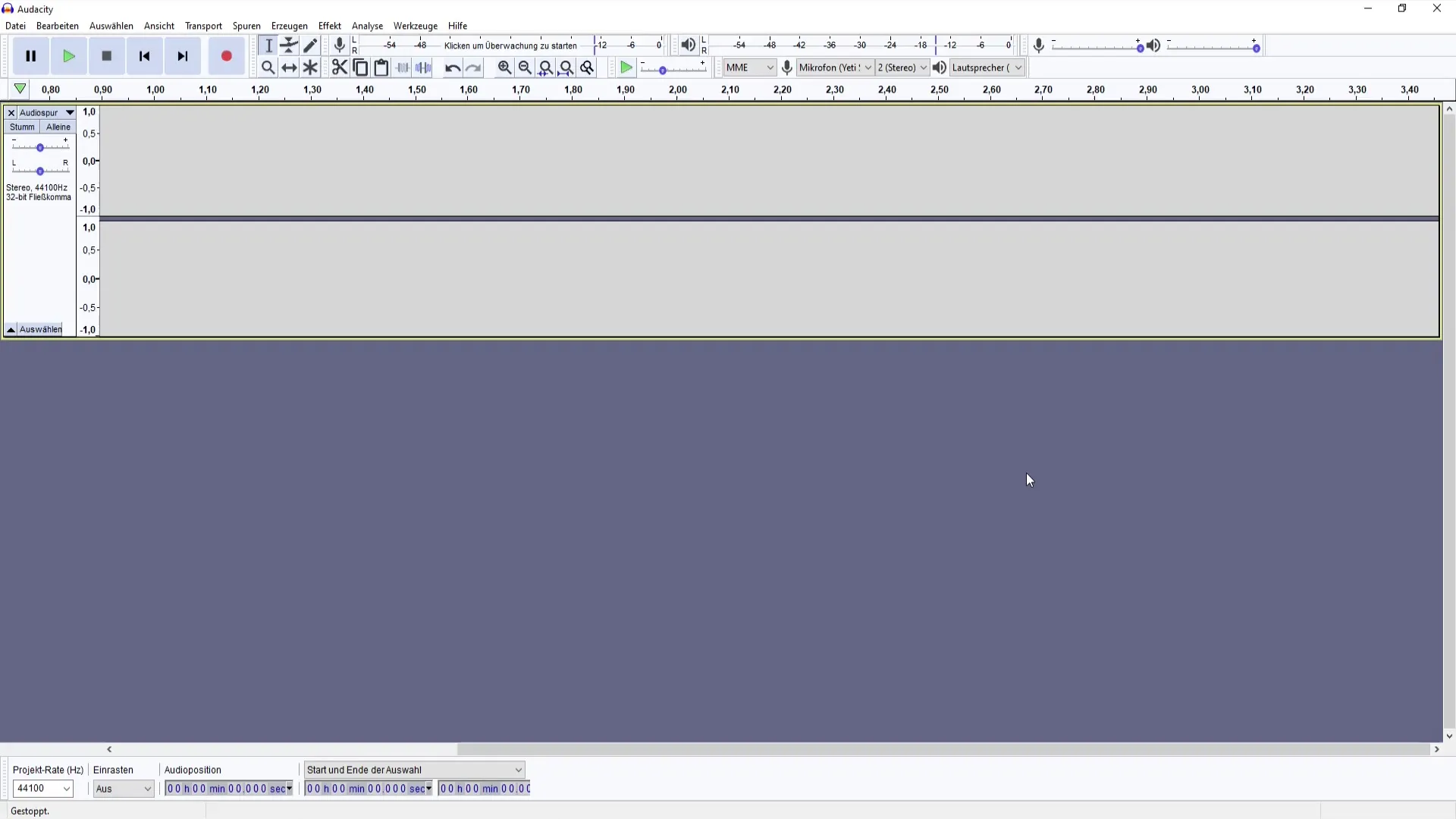
2. Pradėti garso įrašymą
Norėdami pradėti įrašymą, turite perkelti žymeklį į tašką, kuriame norite pradėti įrašymą. Įrašymo piktograma, kurią galite paspausti, padės lengvai pradėti procesą. Lengvas būdas pristabdyti įrašymą - naudoti tarpo klavišą.
3. naudokite priartinimo funkcijas
Priartinimas "Audacity" gali padėti geriau redaguoti įrašo detales. Priartinti ar atitolinti vaizdą galite tiesiogiai pele arba naudodami priartinimo mygtuką (F4). Tai ypač naudinga, jei norite atlikti tikslius pakeitimus.
4. Įrašų pradžios ir pabaigos redagavimas
Norėdami greitai atlikti pakeitimus, galite pereiti prie įrašo pradžios arba pabaigos. Tai labai palengvina ilgų įrašų takelių redagavimą. Nepamirškite, kad galite naudoti pasirinkimo įrankį (F1) garso takelio dalims pasirinkti.
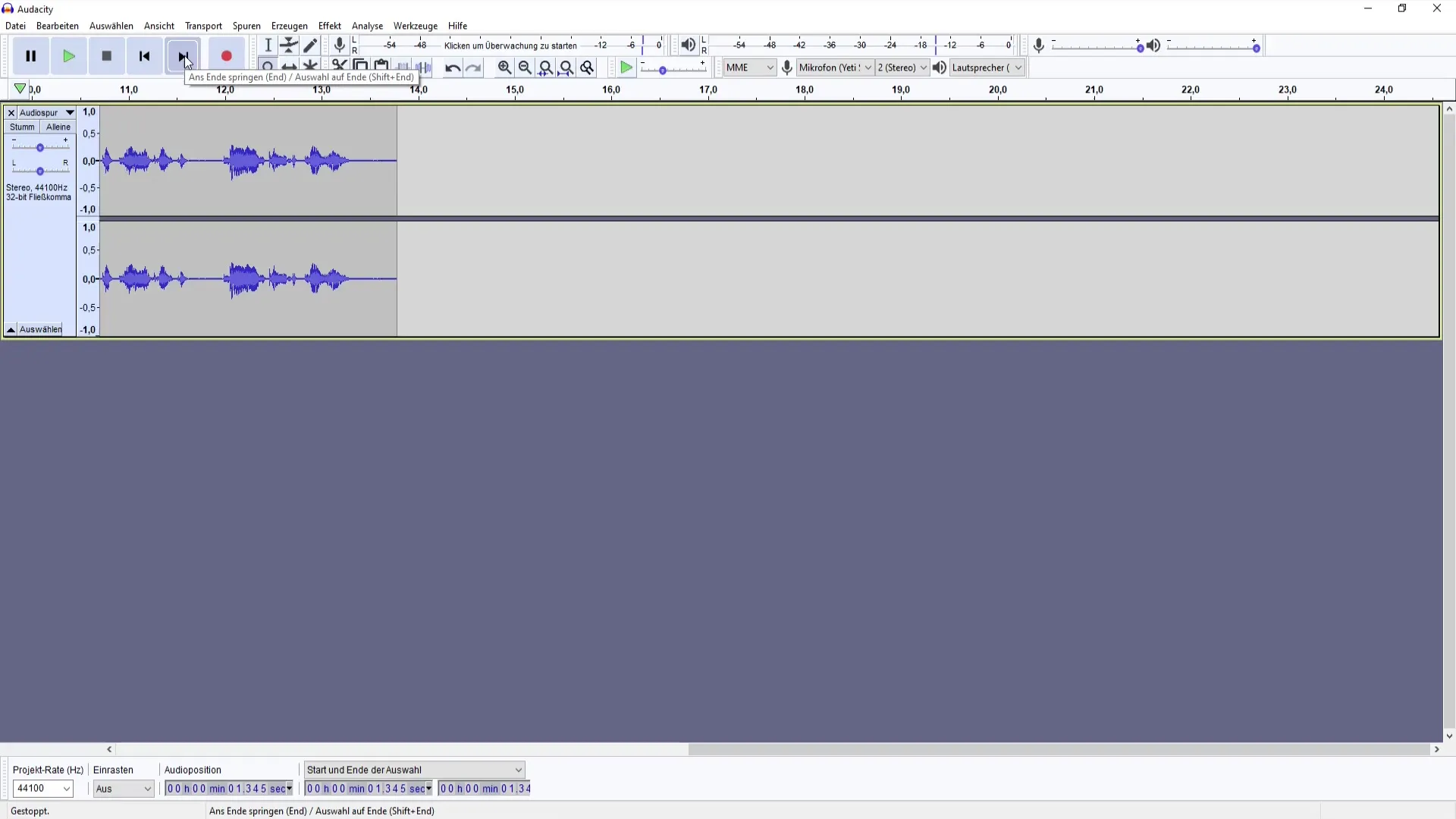
5 Garso takelių redagavimas ir šalinimas
Jums nebepatinka kuri nors įrašo dalis? Galite ištrinti nepageidaujamas dalis, naudodami paprastą pasirinkimą ir klavišą "Delete". Veiksmų atšaukimas (Ctrl + Z) taip pat yra naudinga funkcija sklandžiam redagavimui.
6. naudokite vokų funkciją
Norėdami reguliuoti garso takelio garsumą, galite naudoti vokų funkciją. Ši funkcija labai naudinga, kai norite, kad skirtingos įrašo dalys būtų garsesnės arba tylesnės. Tiesa, ne visi dažnai naudojasi šia funkcija, nes kartais ji gali būti šiek tiek sudėtinga.

7. Pjovimo įrankis ir kopijavimo / įklijavimo įrankis
Pjovimo įrankis leidžia pasirinkti ir iškirpti garso takelio dalis. Taip pat galite kopijuoti garso įrašą (Ctrl + C) ir įklijuoti jį į naują vietą (Ctrl + V). Tai ypač naudinga, jei norite pertvarkyti kelias įrašo dalis.
8. pasirinkti garso šaltinius
Garso šaltinį galite pasirinkti viršutinėje juostoje. Jei prijungėte mikrofoną, įsitikinkite, kad jis pasirinktas teisingai. Tas pats pasakytina ir apie išvesties įrenginius, kurie padeda valdyti garsą.
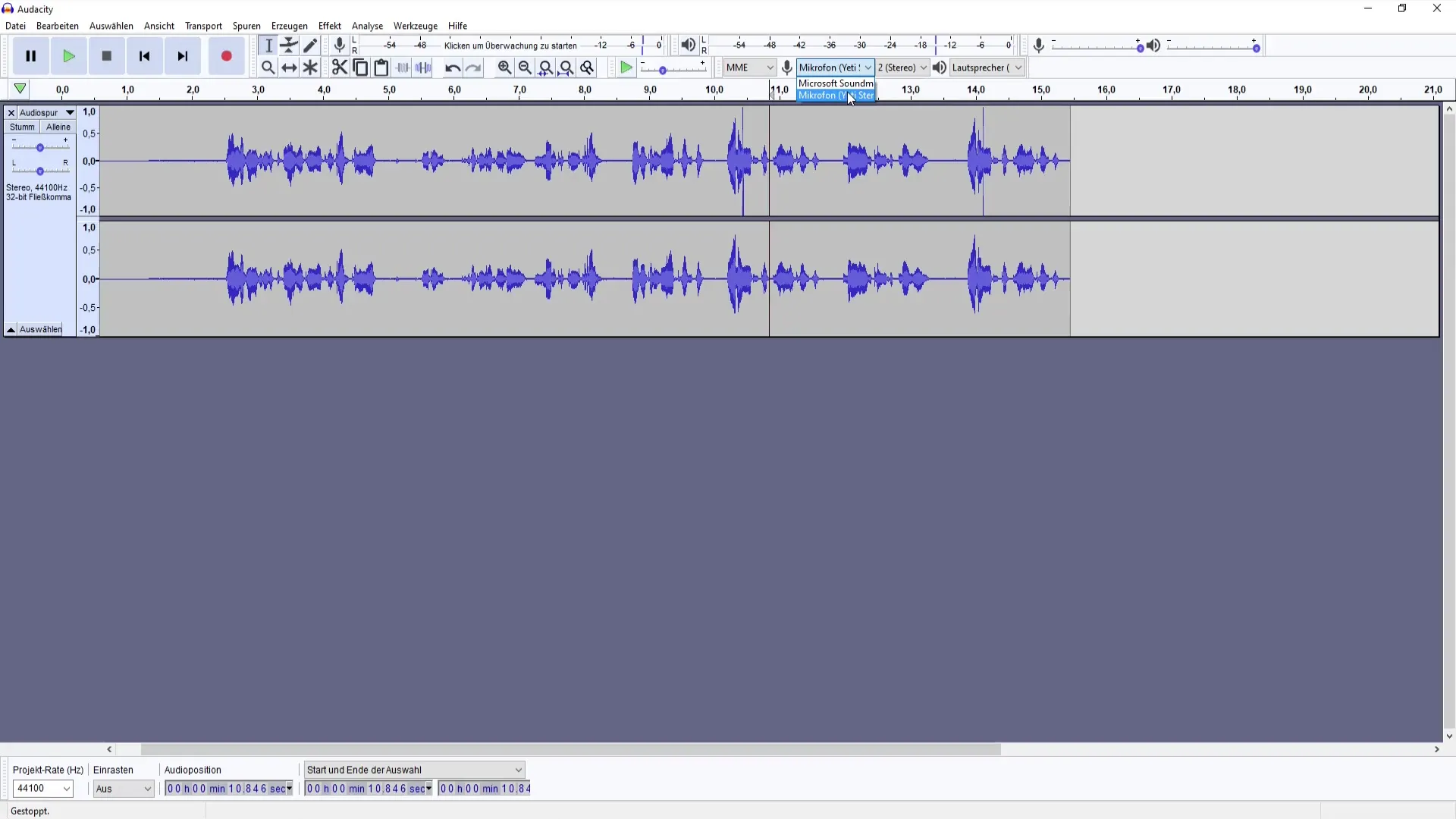
9. garsumo reguliavimo funkcijos
Taip pat galite nustatyti įrašo stiprumą. Ar nustatysite viską maksimaliai, ar rasite balansą tarp garsaus ir tylaus, priklauso nuo jūsų projekto. Įsitikinkite, kad įrašymo metu stebite garsumą.
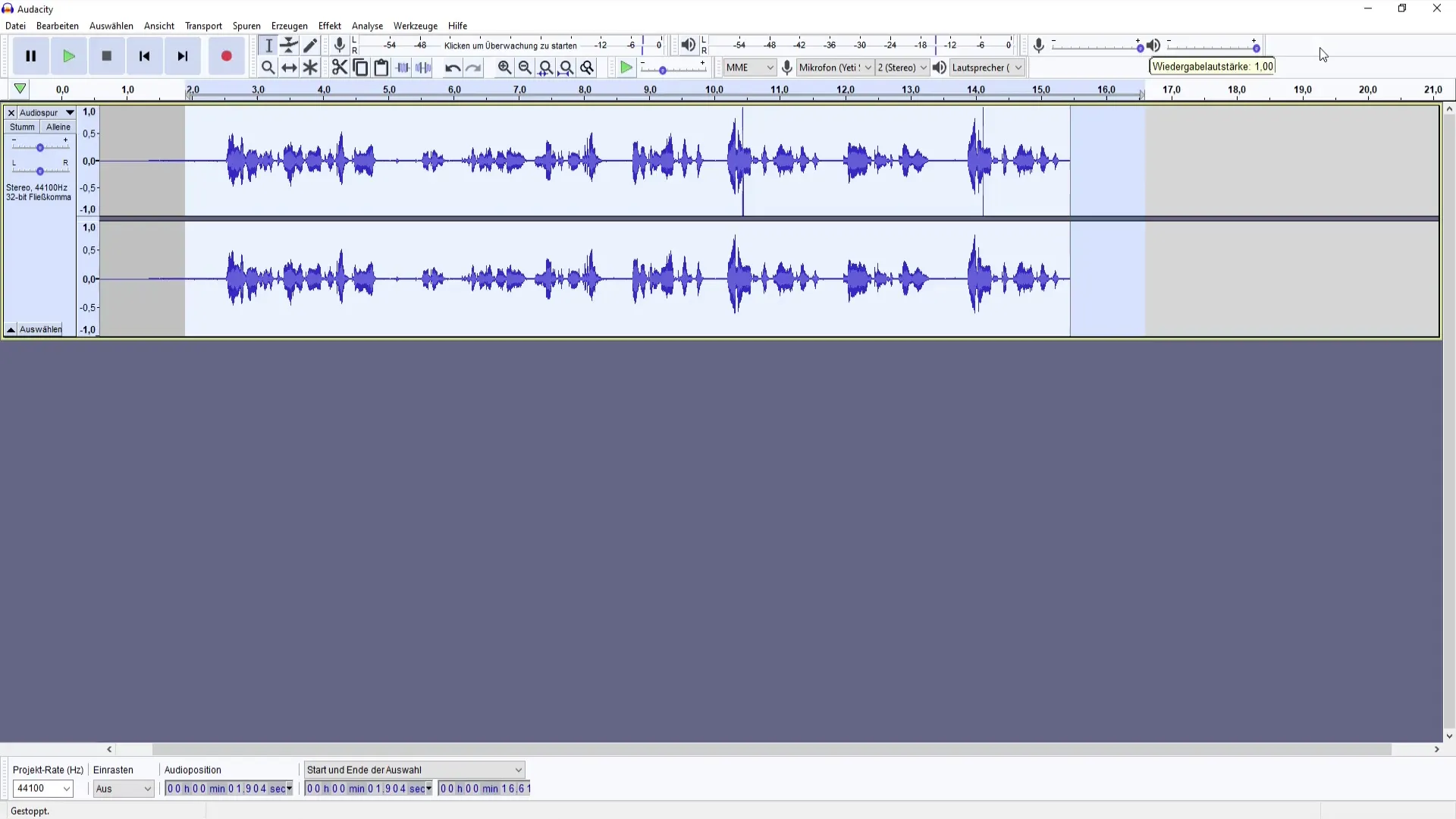
10. pagrindinės funkcijos ir tylos išsaugojimas
Programoje "Audacity" taip pat siūlomos galimybės sukurti tylą tarp įrašų. Tai gali būti svarbu įvairiems projektams, net jei tai ne visiems patinka. Taip galite užtikrinti, kad jūsų įrašas turėtų norimą struktūrą.

11. Baigiamieji ir tolesni veiksmai
Dabar, kai susipažinote su pagrindinėmis funkcijomis, kitame vaizdo įraše galite susipažinti su įvairiais "Audacity" efektais ir specialiosiomis funkcijomis. Tai padės jums pasiruošti tolesniems veiksmams.

Apibendrinimas
Audacity siūlo išsamią ir universalią garso įrašymo ir redagavimo platformą. Naudodamiesi čia aprašytomis pagrindinėmis funkcijomis, esate puikiai pasirengę įgyvendinti savo garso projektus. Iš pradžių programinė įranga gali pasirodyti šiek tiek pribloškianti, tačiau ji siūlo puikius garso valdymo įrankius.
Dažniausiai užduodami klausimai
Kas yra "Audacity"?"Audacity" yra nemokama atvirojo kodo garso įrašymo ir redagavimo programinė įranga.
Kaip "Audacity" pradėti įrašymą? Norėdami pradėti įrašymą, programinėje įrangoje spustelėkite įrašymo piktogramą.
Kaip ištrinti įrašo dalis?Galite pasirinkti dalis ir paspausti mygtuką ištrinti arba naudoti komandą atšaukti.
Ar galiu koreguoti garsą įrašymo su "Audacity" metu? Taip, įrašymo metu realiuoju laiku galite koreguoti garsumą ir kitus parametrus.
Ar galima pritaikyti "Audacity"?Taip, naudotojo sąsają galima pritaikyti, įskaitant įvesties įrenginių pasirinkimą ir garsumo nustatymus.


